如何消除Win11 23H2啟動浮水印?全面解決Win11 23H2啟動Windows浮水印問題
php小編柚子為您介紹如何去除Win11 23H2右下角的啟動浮水印。在使用新版Win11 23H2的過程中,有些用戶可能會被右下角的啟動浮水印所困擾。這個浮水印會顯示系統未啟動的狀態,造成使用者一定的困擾。不過,別擔心,有一招可以輕鬆去除這個啟動浮水印,讓您的Win11 23H2系統煥然一新。下面就一起來看看具體的操作步驟吧。
一招去掉Win11 23H2啟動Windows浮水印
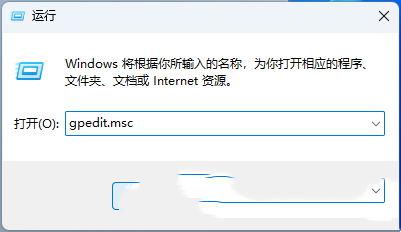
#方法一:
#首先,按下【Win X】組合鍵,或右鍵點選工作列上的【Windows開始標誌】,然後在開啟的隱藏右鍵選單中選擇【執行】。
除了剛才的方法,還可以使用組合鍵【Win R】快速開啟運行,然後輸入【gpedit.msc】指令,按【確定或回車】,即可開啟本機群組原則編輯器。
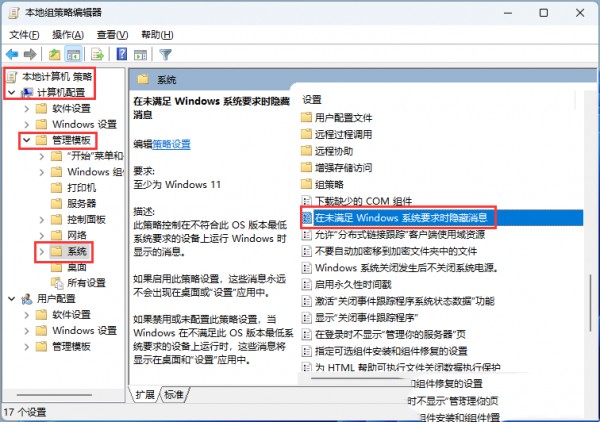
4、在未滿足 Windows 系統要求時隱藏訊息窗口,選擇【啟用】。
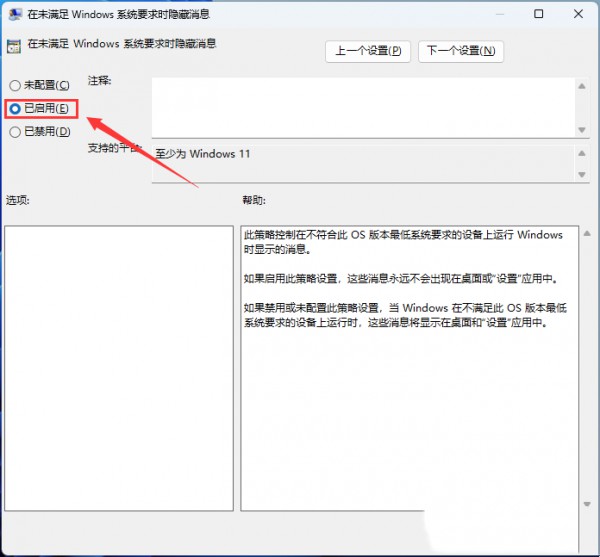
方法二:
#首先,按下【Win X】組合鍵,或右鍵點選工作列上的【Windows開始標誌】,然後在在開啟的隱藏右鍵選單中選擇【運行】。
2、除了剛才的方法開啟運行以外,還可以透過組合鍵【 Win R 】快速開啟運行,然後輸入【regedit】指令,按【確定或回車】,可以快速開啟登錄編輯器。
3、登錄編輯器窗口,依序展開到【電腦HKEY_CURRENT_USERControl Panel】路徑。
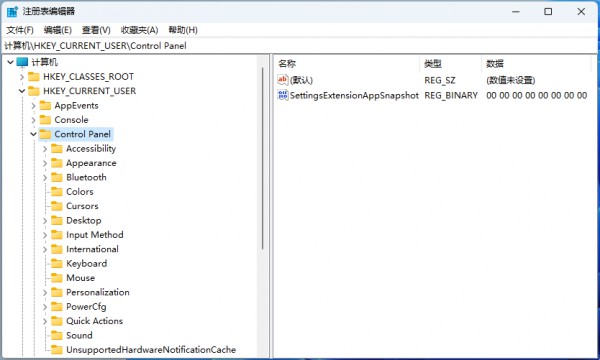
4、接著選擇【UnsupportedHardwareNotificationCache】,如果沒有,則需要新建該項目。然後在右側空白處【新建 - DWORD (32 位元)值(D)】,並命名為【SV2】,註:如果是Windows 11 21H2版則是SV1。
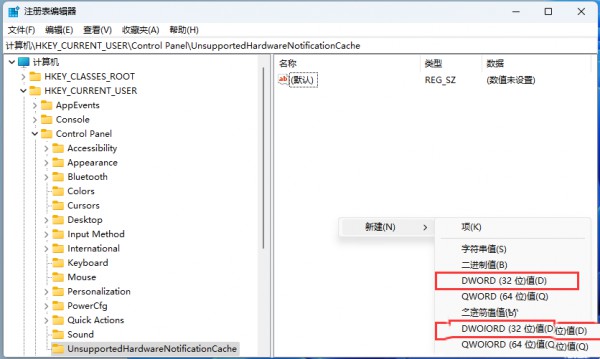
5、最後雙擊開啟【SV2】,編輯DWORD (32 位元)值窗口,將數值資料修改為【0】,0為停用桌面浮水印,1為開啟桌面浮水印。
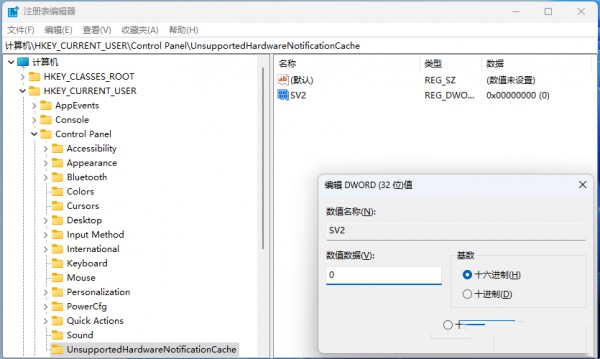
操作完成後,關閉註冊表,並重新啟動資源管理器即可。
以上是如何消除Win11 23H2啟動浮水印?全面解決Win11 23H2啟動Windows浮水印問題的詳細內容。更多資訊請關注PHP中文網其他相關文章!

熱AI工具

Undresser.AI Undress
人工智慧驅動的應用程序,用於創建逼真的裸體照片

AI Clothes Remover
用於從照片中去除衣服的線上人工智慧工具。

Undress AI Tool
免費脫衣圖片

Clothoff.io
AI脫衣器

Video Face Swap
使用我們完全免費的人工智慧換臉工具,輕鬆在任何影片中換臉!

熱門文章

熱工具

記事本++7.3.1
好用且免費的程式碼編輯器

SublimeText3漢化版
中文版,非常好用

禪工作室 13.0.1
強大的PHP整合開發環境

Dreamweaver CS6
視覺化網頁開發工具

SublimeText3 Mac版
神級程式碼編輯軟體(SublimeText3)
 FIXDISK Windows 7:檢查您的硬盤是否Windows 7中的錯誤
Apr 14, 2025 am 12:40 AM
FIXDISK Windows 7:檢查您的硬盤是否Windows 7中的錯誤
Apr 14, 2025 am 12:40 AM
如果您懷疑自己的硬盤遇到問題,可以檢查Windows 7上的錯誤。此php.cn帖子討論了FixDisk Windows 7。您可以遵循該指南以檢查Windows 7上的錯誤。
 核心隔離是否被ew_usbccgpfilter.sys阻止?這是修復程序!
Apr 13, 2025 am 12:47 AM
核心隔離是否被ew_usbccgpfilter.sys阻止?這是修復程序!
Apr 13, 2025 am 12:47 AM
許多Surfacebook用戶報告說,他們符合Windows 11/10上的“由EW_USBCCGPFILTER.SYS阻止的核心隔離”問題。 PHP.CN的這篇文章有助於解決煩人的問題。繼續閱讀。
 安裝圖形驅動程序後,努力修復黑屏
Apr 15, 2025 am 12:11 AM
安裝圖形驅動程序後,努力修復黑屏
Apr 15, 2025 am 12:11 AM
在Windows 10/11中安裝了像NVIDIA驅動程序這樣的圖形驅動程序之後,您是否曾經遇到過黑屏?現在,在PHP.CN的這篇文章中,您可以找到一些值得嘗試的NVIDIA驅動程序更新黑屏的解決方案。
 KB2267602無法安裝:這是解決方法!
Apr 15, 2025 am 12:48 AM
KB2267602無法安裝:這是解決方法!
Apr 15, 2025 am 12:48 AM
KB2267602是Windows Defender的保護或定義更新,旨在修復Windows中的漏洞和威脅。一些用戶報告說他們無法安裝KB2267602。這篇來自PHP.CN的帖子介紹瞭如何修復“ KB2267602 FAI
 突襲恢復和硬盤恢復之間的區別
Apr 17, 2025 am 12:50 AM
突襲恢復和硬盤恢復之間的區別
Apr 17, 2025 am 12:50 AM
數據恢復始終是一個加熱的話題。要成功地從設備恢復數據,您應該知道它如何存儲數據。您可以從此PHP.CN帖子中學習RAID恢復和硬盤恢復之間的區別。
 如何在Windows中修復文件系統錯誤(-1073741521)? - Minitool
Apr 16, 2025 am 12:37 AM
如何在Windows中修復文件系統錯誤(-1073741521)? - Minitool
Apr 16, 2025 am 12:37 AM
文件系統錯誤通常在人們的計算機上發生,並且該錯誤可能觸發一系列鏈接的故障。 PHP.CN網站上的本文將為您提供針對文件系統錯誤(-1073741521)的一系列修復程序。請繼續
 如何修復此應用程序不支持選擇的FILETYPE
Apr 13, 2025 am 12:41 AM
如何修復此應用程序不支持選擇的FILETYPE
Apr 13, 2025 am 12:41 AM
在團隊或Excel打開文件時,您是否會遭受錯誤消息“此應用程序所選擇的FILETYPE”?現在,請閱讀PHP.CN的這篇文章,以獲取有關此問題的一些有用解決方案。
 修復安全選項卡未在文件夾屬性中顯示Windows 11
Apr 17, 2025 am 12:36 AM
修復安全選項卡未在文件夾屬性中顯示Windows 11
Apr 17, 2025 am 12:36 AM
文件屬性中的“安全”選項卡有助於將不同組和用戶設置為文件或文件夾的不同權限。 一些用戶發現文件屬性中缺少Windows 11安全選項卡。來自PHP.CN的這篇文章提供了一些修復它的方法。






